随着手机摄影的普及,我们拍摄的照片越来越多,但有时候我们需要调整图片的大小和像素,以适应不同的需求和平台要求,手机怎么更改图片大小呢?其实很简单,只需要通过手机自带的图片编辑功能或者下载一款专门的图片编辑软件,就可以轻松地调整图片的像素大小,让照片更加清晰、适合分享和展示。接下来让我们一起来了解一下手机图片像素大小调整的具体方法吧!
手机图片像素大小调整方法
具体步骤:
1.如下图,图片原像素为:2160*1920 2.19MB。
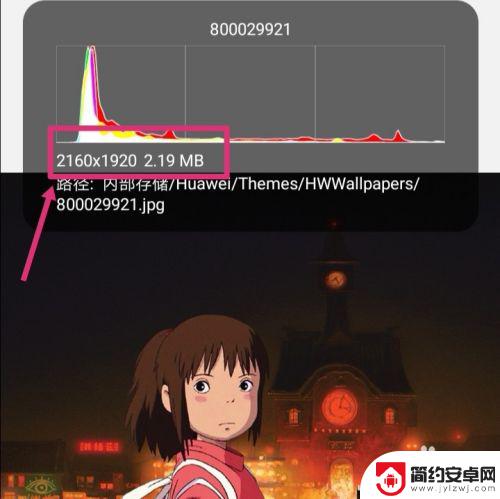
2.返回手机,进入手机设置,点搜索。
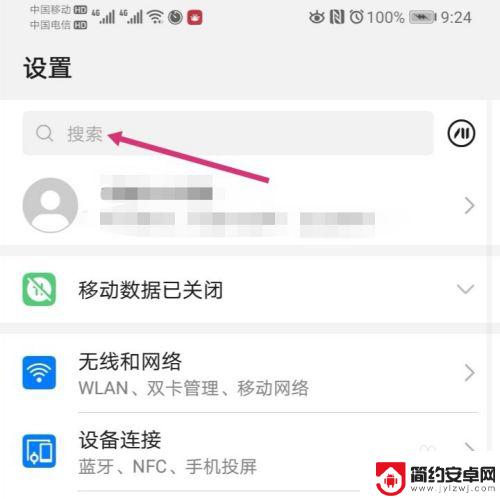
3.搜索智能分辨率,然后再点击智能分辨率。
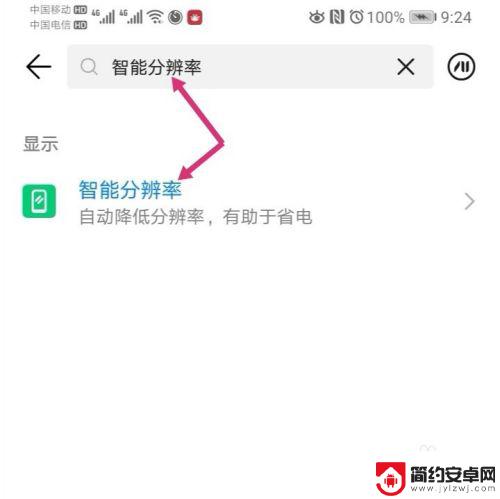
4.进入智能分辨率,把智能分辨率关闭,同时,勾选较低的像素。
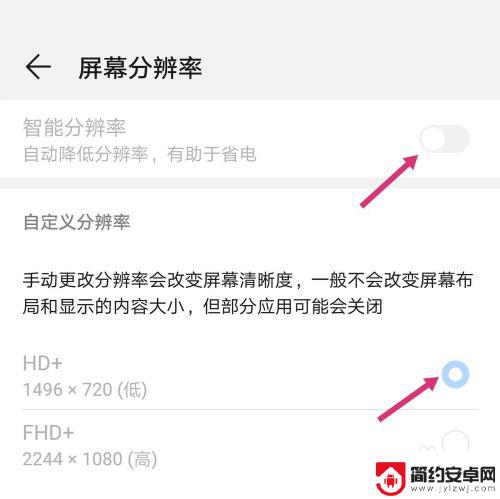
5.关闭智能分辨率后,使用手机截取原图。
6.之后点击编辑。
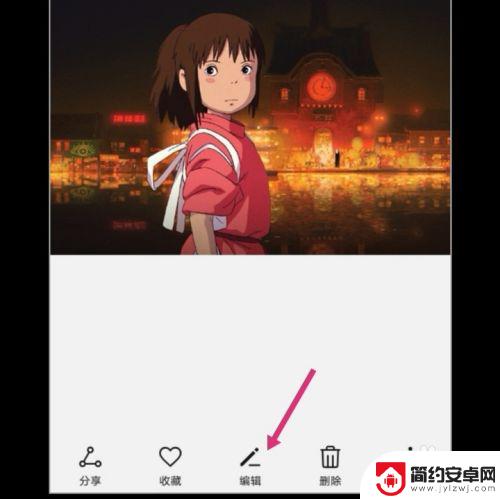
7.进入编辑,拉动图片的四个框。调整到原图大小,然后保存图片。
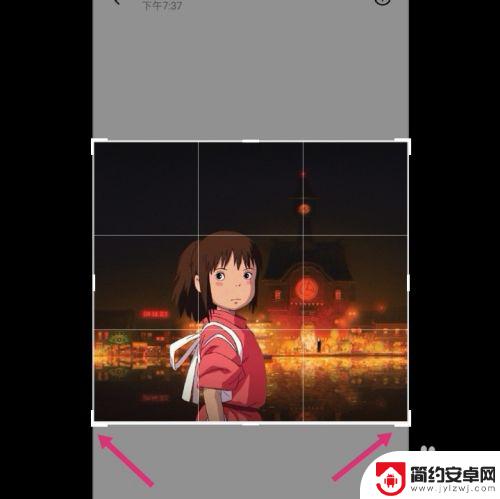
8.调整好的图片,像素就更改成如下大小了:575*516 82.31 KB。
如果要把像素变大一点,选择较高的分辨率。然后调整图片即可。

以上就是手机怎么更改图片大小的全部内容,有需要的用户就可以根据小编的步骤进行操作了,希望能够对大家有所帮助。










